Windows의 치명적인 오류로 인해 컴퓨터가 충돌하는 경우가 많습니다. 다른 시간에 발생할 수 있으며 치명적인 오류 c0000022는 Windows 업데이트 또는 설치 중에 발생할 가능성이 더 큽니다. 컴퓨터가 정상적으로 부팅되지 않습니다.
이 Blue Screen of Death 오류에 대한 원인과 해결방법에 대해 알아보겠습니다.
Windows 치명적인 오류 c0000022 원인
Windows 컴퓨터의 주요 원인은 다음과 같습니다.
- 손상되거나 누락 된 시스템 파일
- 결함이 있는 Windows 업데이트
- 드라이버 충돌
- RAM 또는 하드 드라이브 결함과 같은 하드웨어 문제
아래 해결 방법 중 하나를 사용하여 문제를 해결할 수 있지만 수정을 시작하기 전에 먼저 안전 모드로 부팅하여 컴퓨터가 안정적인지 확인하는 것이 좋습니다.
1. Windows 업데이트 롤백
일부 사용자는 업데이트 직후 또는 운영 체제 업데이트 중에 치명적인 오류 c0000022를 경험했습니다. 이 범주에 속하는 경우 업데이트의 버그를 가리킬 수 있으며 해당 업데이트를 롤백하거나 제거해야 합니다.
1. Windows + I을 눌러 설정 앱을 엽니다.
2. 왼쪽 하단 창에서 Windows Update를 클릭한 다음 오른쪽에서 업데이트 기록을 클릭합니다.

3. 아래로 스크롤하여 업데이트 제거를 클릭합니다.

4. 최신 업데이트를 위해 제거를 클릭합니다.
2. 레지스트리 손상 복구
Windows 레지스트리는 중앙 집중식 계층적 데이터베이스 또는 시스템 및 응용 프로그램 구성입니다. 손상되면 치명적인 오류 c0000022를 유발할 수 있는 많은 프로세스 충돌이 발생합니다. 아래 단계에 따라 레지스트리 손상을 복구해야 합니다.
1. Windows + R을 눌러 Windows 실행 대화 상자를 시작한 다음 regedit를 입력하고 Enter 키를 눌러 레지스트리 편집기를 엽니다.

2. 아래 경로로 이동합니다.
HKEY_LOCAL_MACHINE\SYSTEM\CurrentControlSet\Control\Session Manager\Memory Management
3. 오른쪽 창에서 ClearPageFileAtShutdown을 두 번 클릭하고 값 데이터를 1로 설정한 다음 확인을 클릭합니다.

4. 변경 사항을 적용하려면 컴퓨터를 다시 시작하십시오.
3. DISM 및 SCF 스캔으로 손상 수정
이미지 및 시스템 파일 손상은 치명적인 오류 c0000022의 주요 원인입니다. 다행히 Windows 장치에서는 두 개의 명령줄 유틸리티가 이러한 문제를 효과적으로 해결합니다. DISM 및 SFC 스캔입니다. 실행 방법은 다음과 같습니다.
1. Windows + R을 눌러 실행 대화 상자를 엽니다.
2. 텍스트 필드에 cmd를 입력하고 Ctrl + Shift + Enter를 눌러 관리자 권한 명령 프롬프트를 시작합니다.

3. 아래 명령을 입력하고 Enter 키를 눌러 이미지 오류를 검색합니다.
DISM /Online /Cleanup-Image /ScanHealth
4. 아래 명령을 입력하고 Enter 키를 눌러 발견된 모든 이미지 오류를 수정합니다.
DISM /Online /Cleanup-Image /RestoreHealth
5. 아래 명령을 실행하여 컴퓨터에서 손상된 시스템 파일을 수정합니다.
SFC / scannow
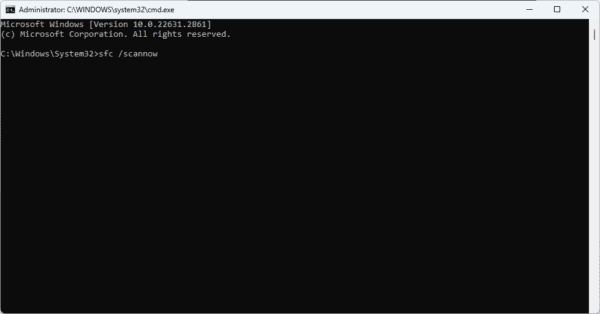
4. 시스템 복원 도구 실행
위의 해결 방법 중 어느 것도 작동하지 않으면 c0000022 치명적인 오류 없이 작동했을 때 컴퓨터를 이전 상태로 되돌려야 합니다. 내장된 시스템 복원 도구를 사용하여 이 작업을 수행할 수 있습니다.
1. Windows 검색에서 복원을 입력하고 복구 옵션을 선택합니다.

2. 제어판에서 시스템 복원 열기 옵션을 클릭합니다.

3. 다른 복원 지점 선택을 선택하고 다음 버튼을 클릭합니다.

4. 사용 가능한 옵션에서 다른 복원 지점을 선택하고 다음을 클릭합니다.

5. 마지막으로 마감재 버튼을 클릭합니다. 프로세스가 시작되고 복원이 실행됨에 따라 컴퓨터가 다시 시작될 수 있습니다.

'OS > 윈도우' 카테고리의 다른 글
| 윈도우11 정품 인증 오류 0xc004f213 수정하는 방법 (0) | 2023.12.24 |
|---|---|
| 윈도우11 설치 오류를 수정하는 방법 0x80070002 (0) | 2023.12.24 |
| 윈도우11에서 CMD를 관리자 권한으로 실행할 수 없음 해결방법 (0) | 2023.12.23 |
| 윈도우11 23H2 공식 ISO 다운로드 및 설치 방법 (0) | 2023.12.23 |
| 윈도우11 "응용 프로그램을 제대로 시작하지 못해습니다" 해결방법 (0) | 2023.12.23 |